标签:ubantu 属性 更新 ctr 路径 地址 打开 简单的 shell
市面上的云服务器主要有:
个人电脑中,市场份额95%
虽然个人电脑中,很少有人用Linux系统,但是服务器一般用Linux系统,不用window操作系统的原因是:
①Linux是免费的,window是收费的
②图形化窗口是要消耗计算机资源的,Linux可以选择不安装图形化窗口,对于服务器来说,图形化窗口没有本质的作用,选择Linux系统可以节约资源
③Linux是开源的,他的代码可以自行下载修改(即Linux的发行版)
常见的Linux发行版:centos、Debian、Redhat、ubantu、kali、深度、麒麟等,企业喜欢用centos和Redhat、个人比较喜欢用ubantu
xshell连接:
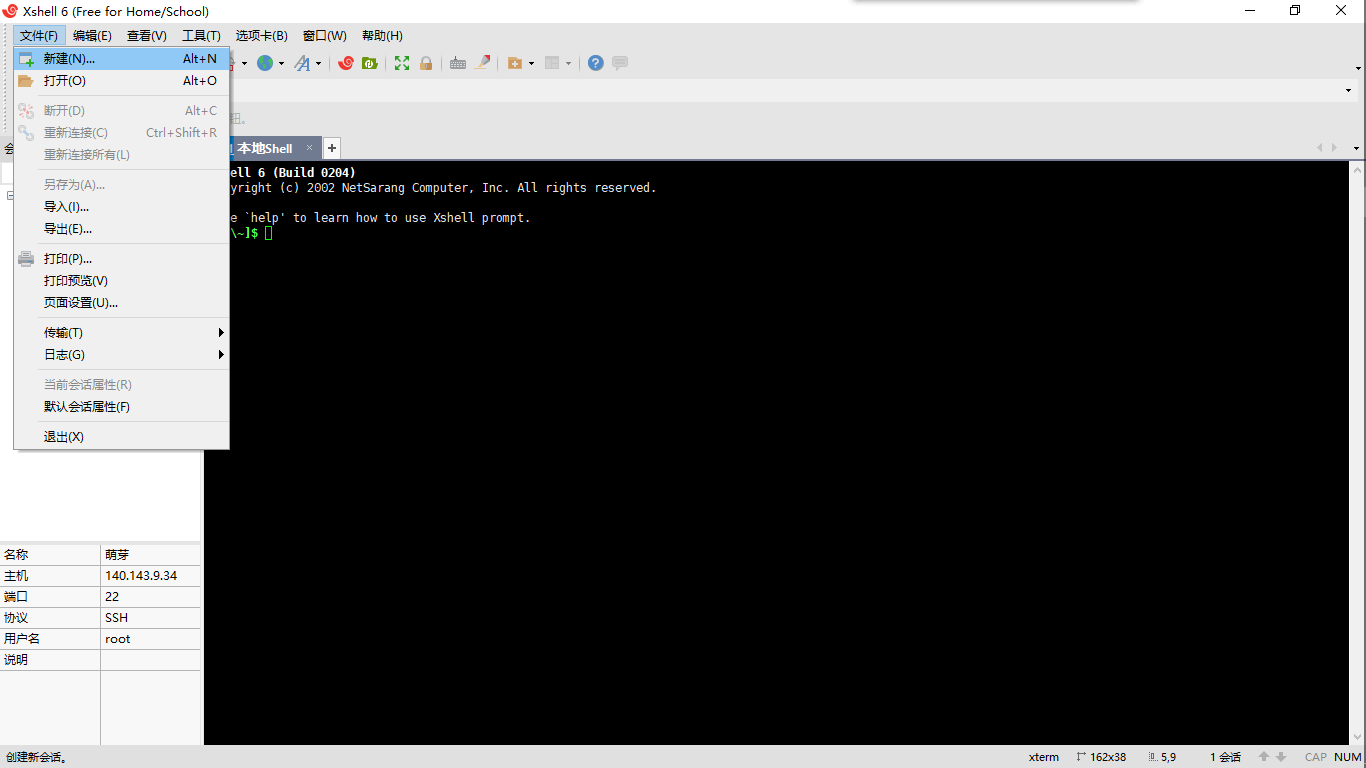
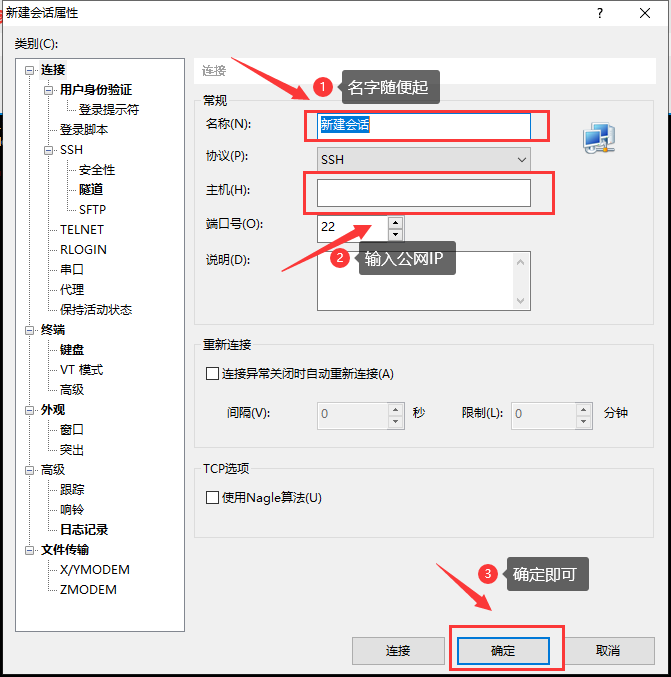
之后再输入账号密码即可连接成功。
ssh连接:ssh是win10系统自带的,只可以进行简单的基础命令操作,打开方式:cmd,输入ssh root@IP地址,回车输入密码(密码输入时看不见,直接输入就行)
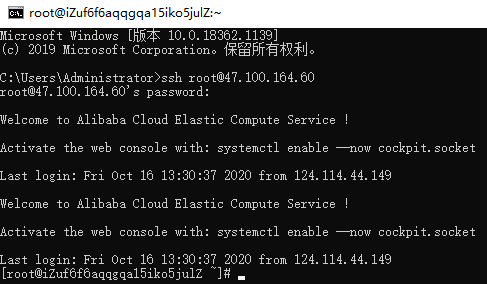
连接服务器:①IP、②端口:22、③账号:root、④密码
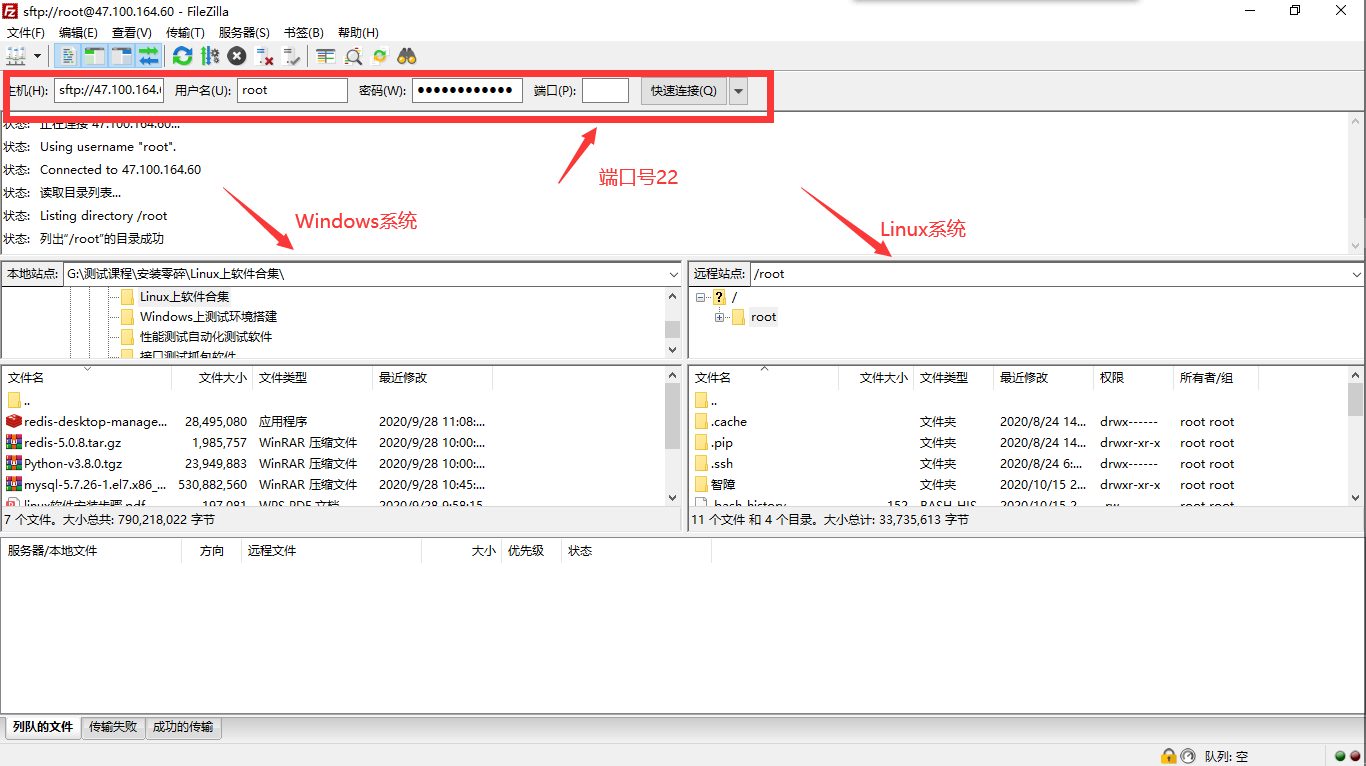
/usr:一般软件装在这个文件夹里
一些需要知道的常识:
用户路径:~(/root)
上级目录:..
当前目录:.
根目录:/
上次打开的目录:-(cd -,就可以打开上次打开的目录)
文件属性:-:代表文件、d:代表文件夹、rwx:分别代表可读可写可执行
在Linux系统中,新建文件、文件夹等不需要后缀,通过文件属性得知是什么格式
ll:会列出文件的详细信息
ls:只会列出名字
注:①有两种情况,一种就是简单地复制,还有一种是复制并且重命名,相当于此时有两个文件,名不同内容相同
②如果要复制的是文件夹,需要加上参数 -r
①删除文件夹:rm 文件夹名
②删除文件夹:rm -r 文件夹名
注:以上对文件文件夹的删除,删除时系统都会提醒,确认你是否要删除此文件/文件夹,若要强制删除不提醒,加上参数-f
格式化(删除文件及文件夹下的文件):rm -rf *
Linux系统自带文件编辑器:vi/vim(相当于记事本软件,vim是vi的升级版)
vi/vim有两种模式:
注:判断处于何种模式:如果vi进入后,下边有insert字样,则处于编辑模式
两种模式的切换:英文输入法下,键盘上的按键i/insert/a,进入编辑模式,esc退出编辑模式
操作:①vi进入:#vi 文件名
②编辑:英文模式下,按i键进入编辑模式,编辑
③退出:英文模式下,按esc键退出,注意保存情况,一般都是保存并退出,输入:wq
:wq——保存并退出
:q——退出
:q!——不保存强制退出
:w——保存
注:在操作时,也可以直接vi进入,显示vi的欢迎页面,此时可以直接i键编辑,注意在退出时需要输入文件名,即 :wq 文件名
cat:一次性全部读取
more:逐步读取:有进度条,不想读了Ctrl+C退出
tail:动态读取:需要和参数-f配合使用,一般用于读取软件的日志
日志的级别:debug、info(正常的日志)、warning、error,看日志关注的是error级别的信息
1、在线安装
软件仓库(相当于应用商店):yum
列出yum里边的所有软件:yum list
知道软件的名字之后,就可以进行安装了:yum install 软件名,卸载:yum remove 软件名,更新:yum update 软件名
操作:利用yum安装Redis软件:redis(非关系型数据库)
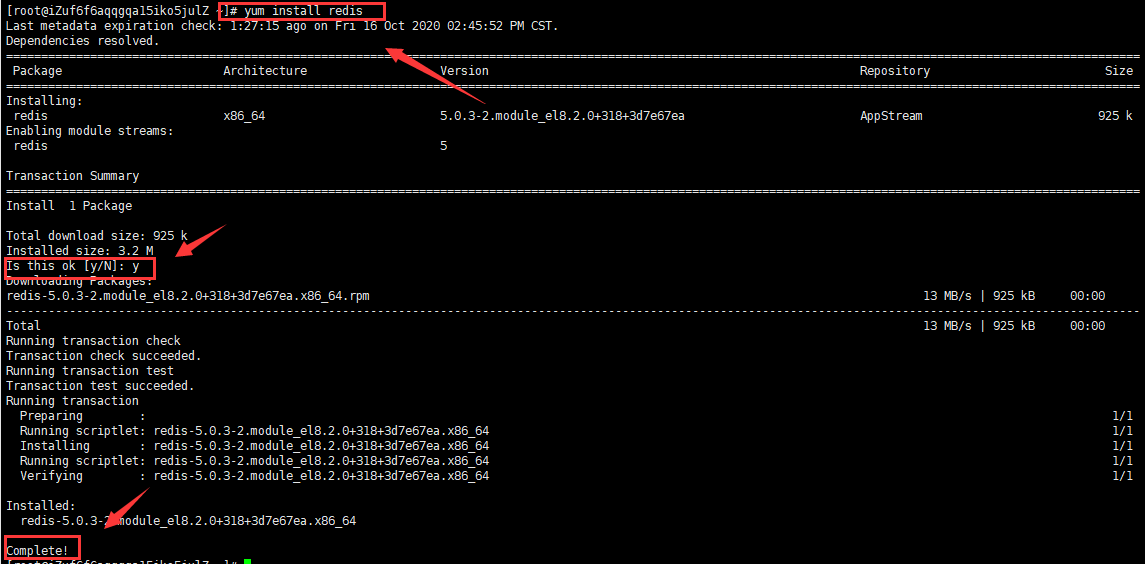
2、离线安装
常见压缩包格式:zip、tar、rar、tar.gz,不同的格式使用不同的解压软件
解压软件:①unzip软件,解压zip格式的压缩包软件,格式:unzip xxx.zip
②系统自带的tar软件,格式:tar -zxvf 压缩包名(注意参数zxvf不是每次都必须要有的)
tar -zxvf xxx.tar.gz
tar -xvf xxx.tar
压缩命令:tar cvf 压缩包名 文件,例如:将/root/下的ceshi.txt文件和anaconda-ks.cfg文件和time.sh文件打包为一个文件,名称为“jihe.tar”:
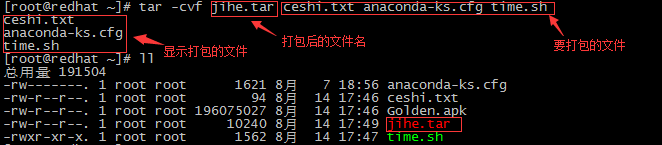
思维导图:
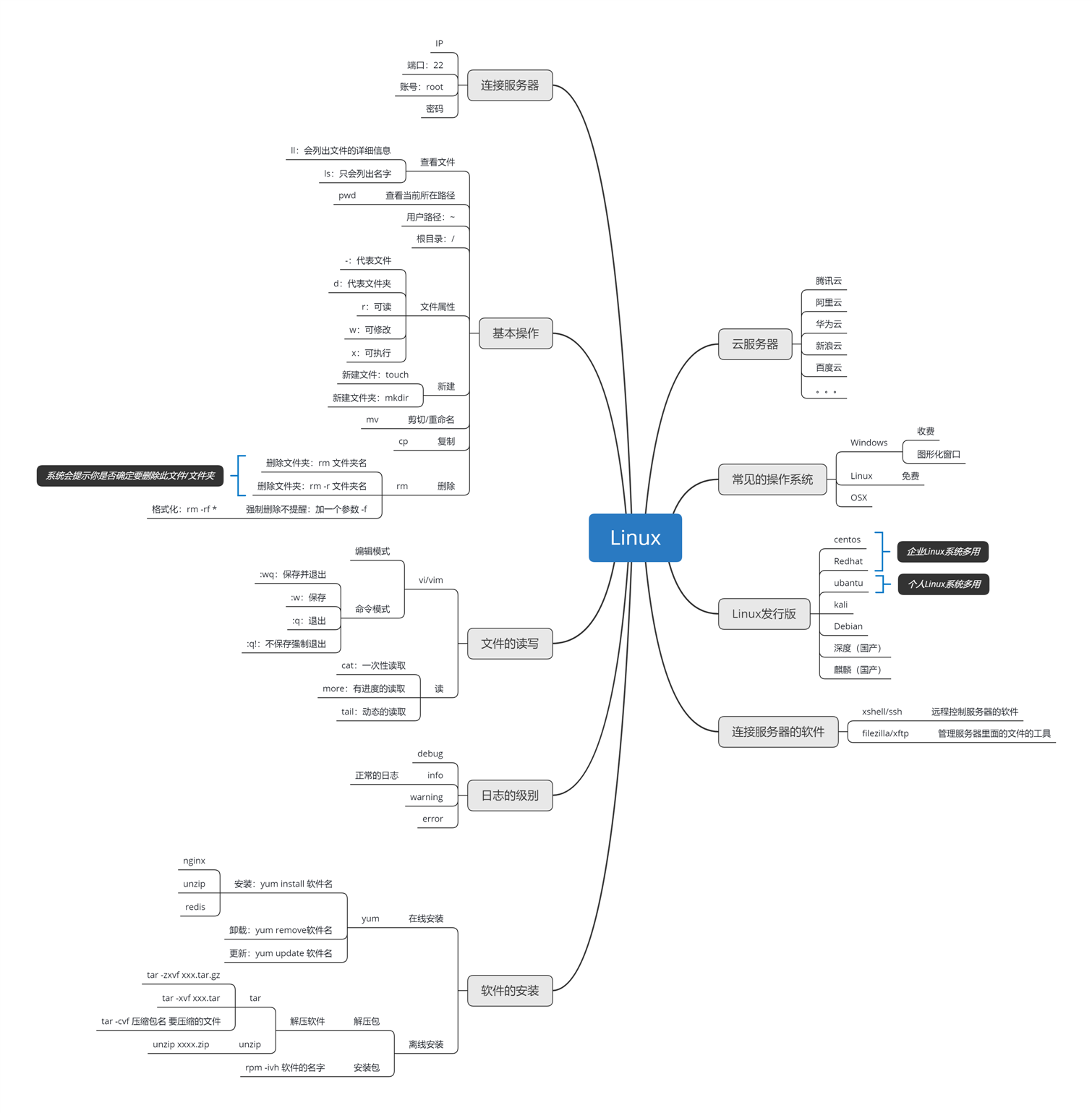
标签:ubantu 属性 更新 ctr 路径 地址 打开 简单的 shell
原文地址:https://www.cnblogs.com/bzbz/p/13827453.html